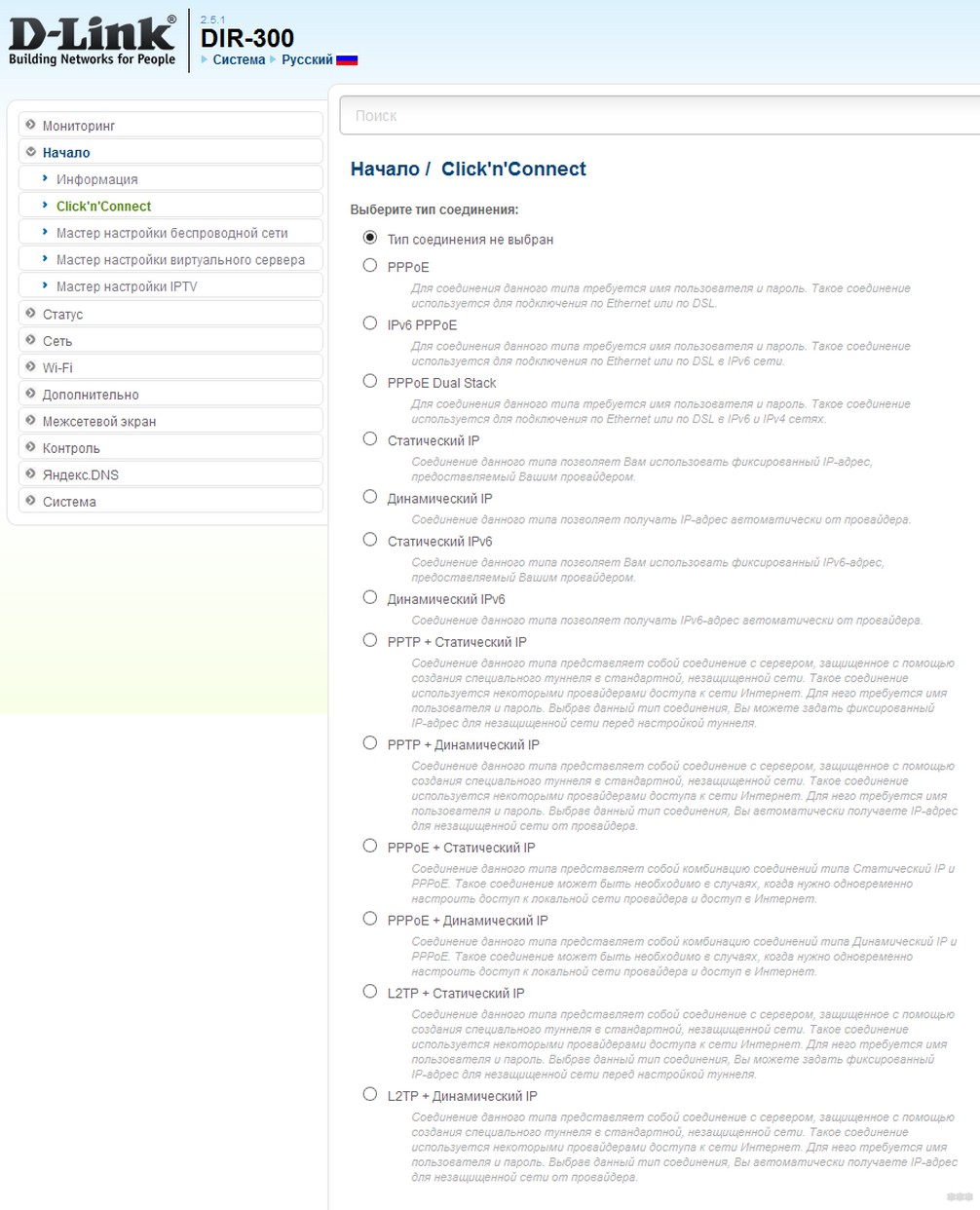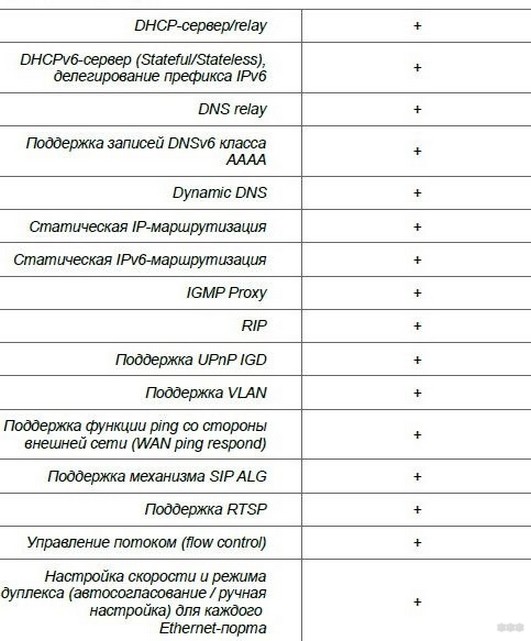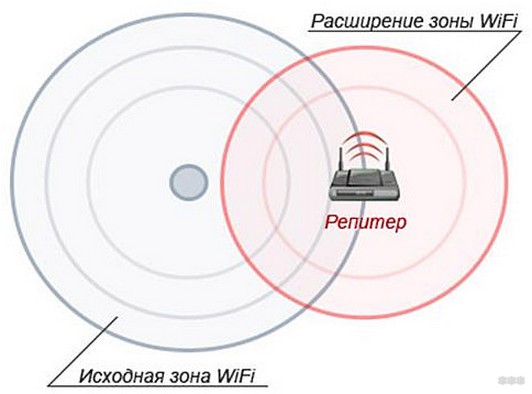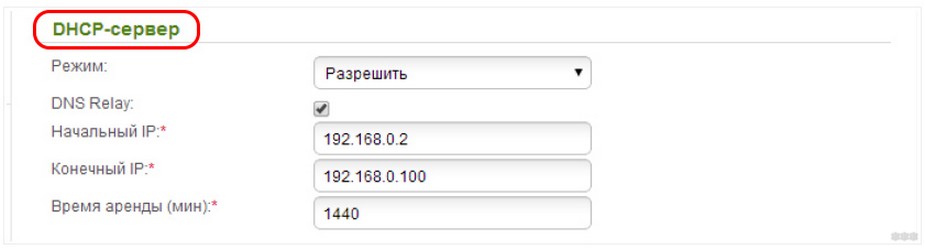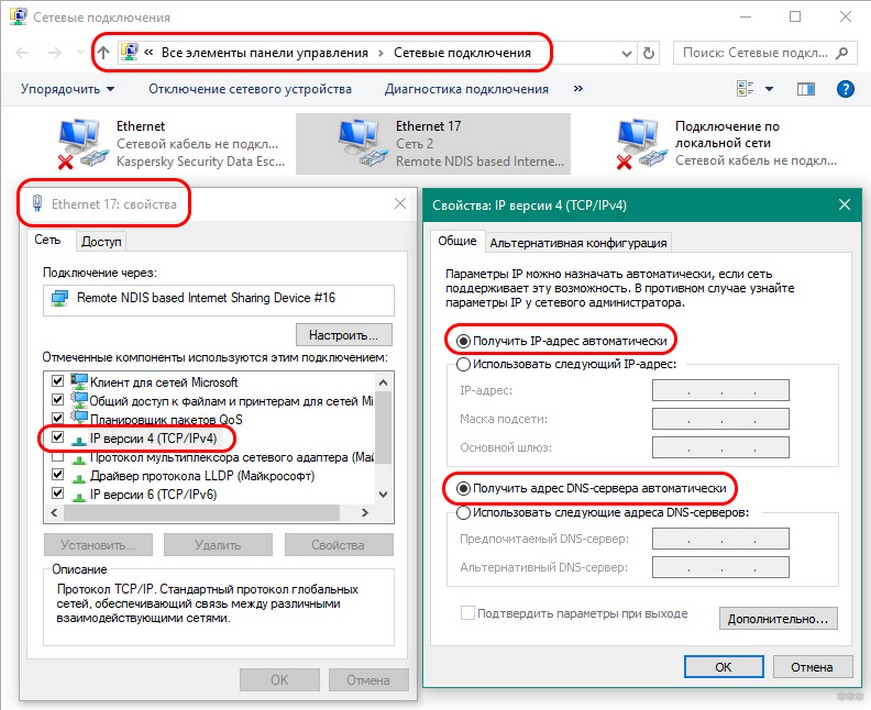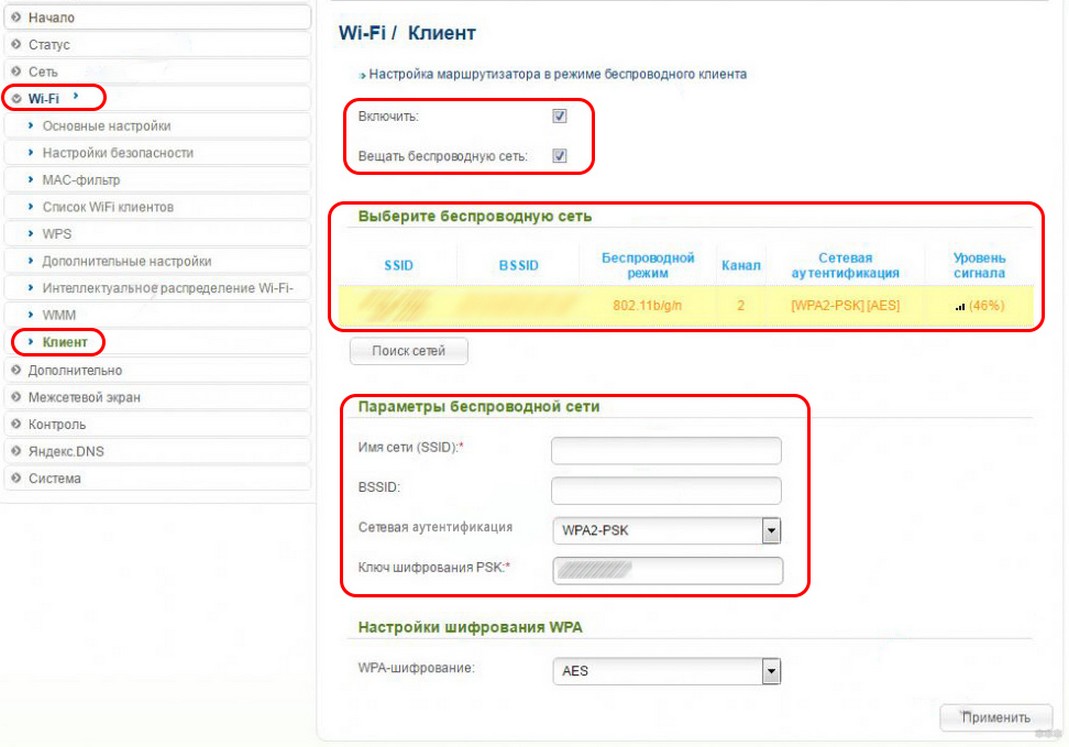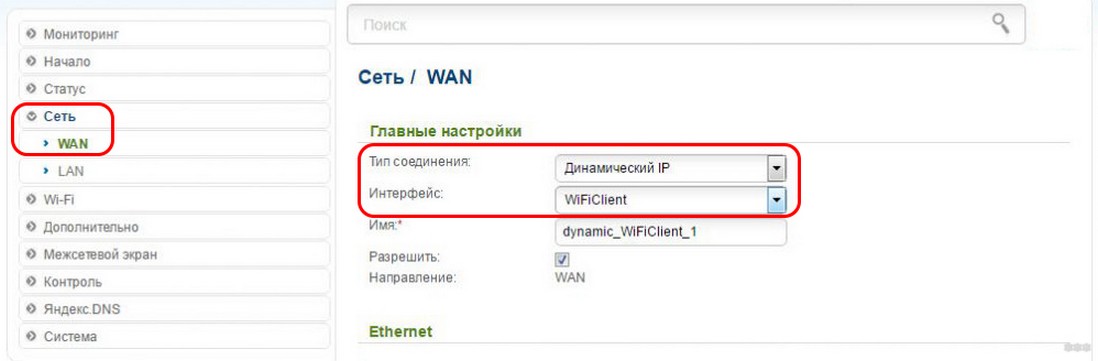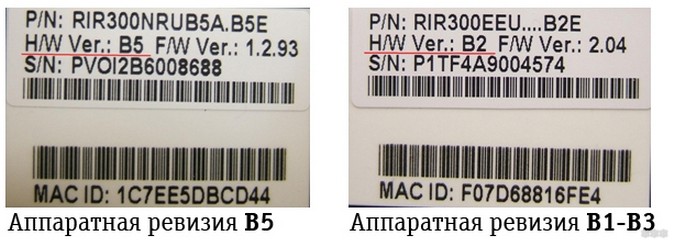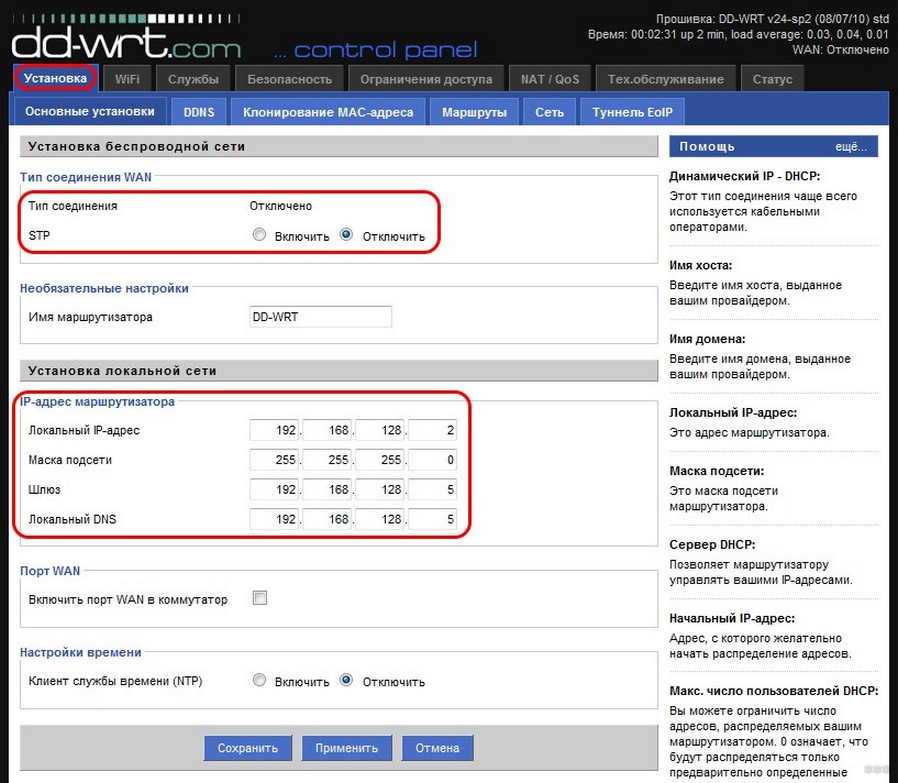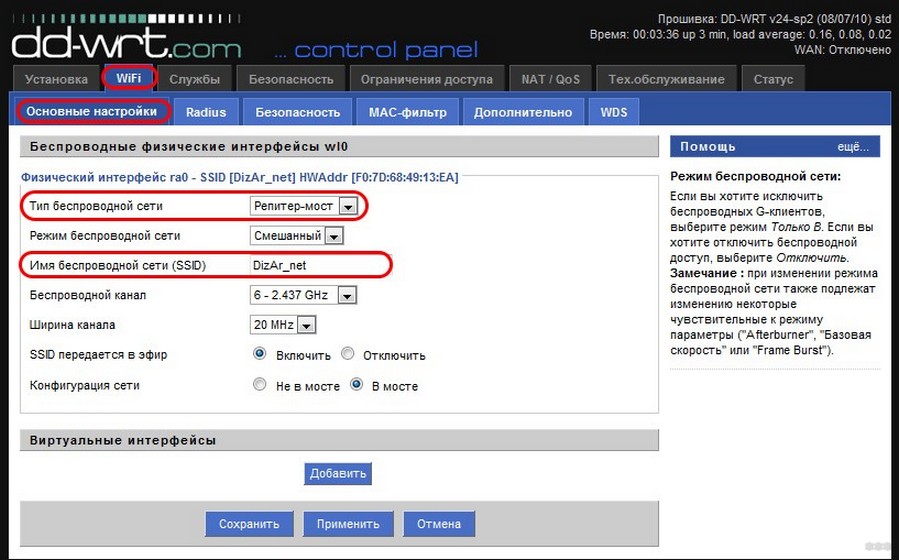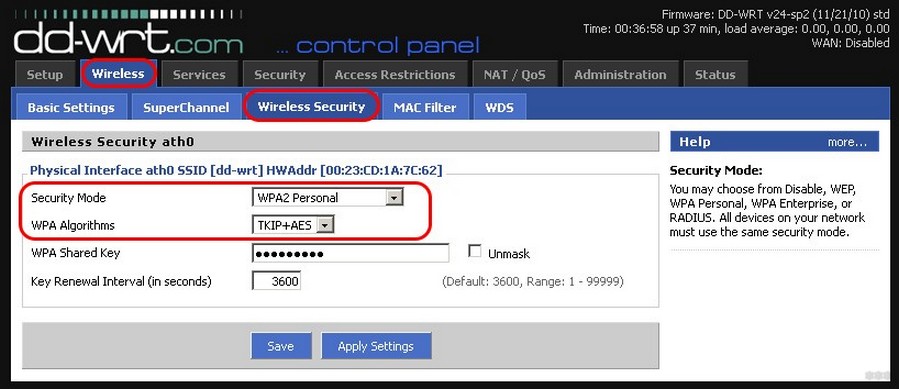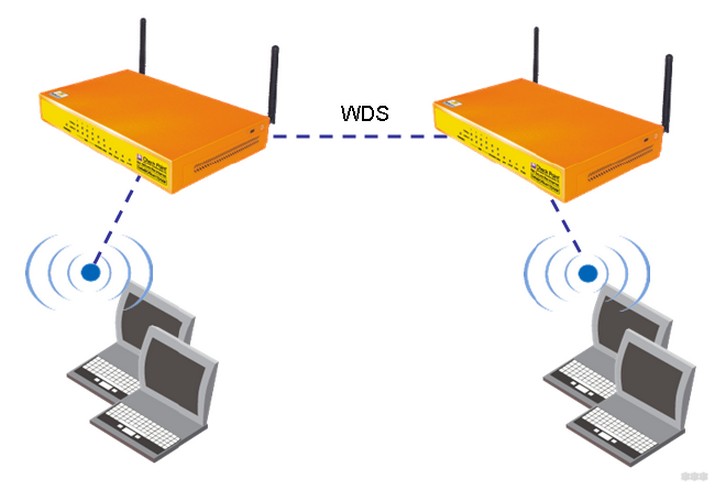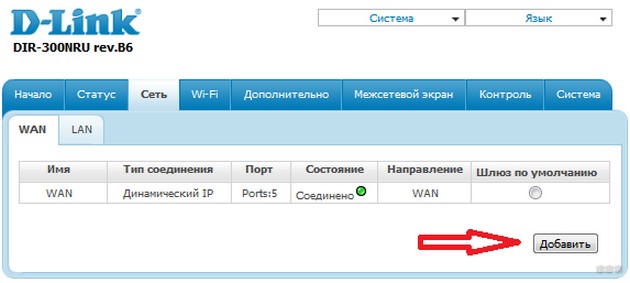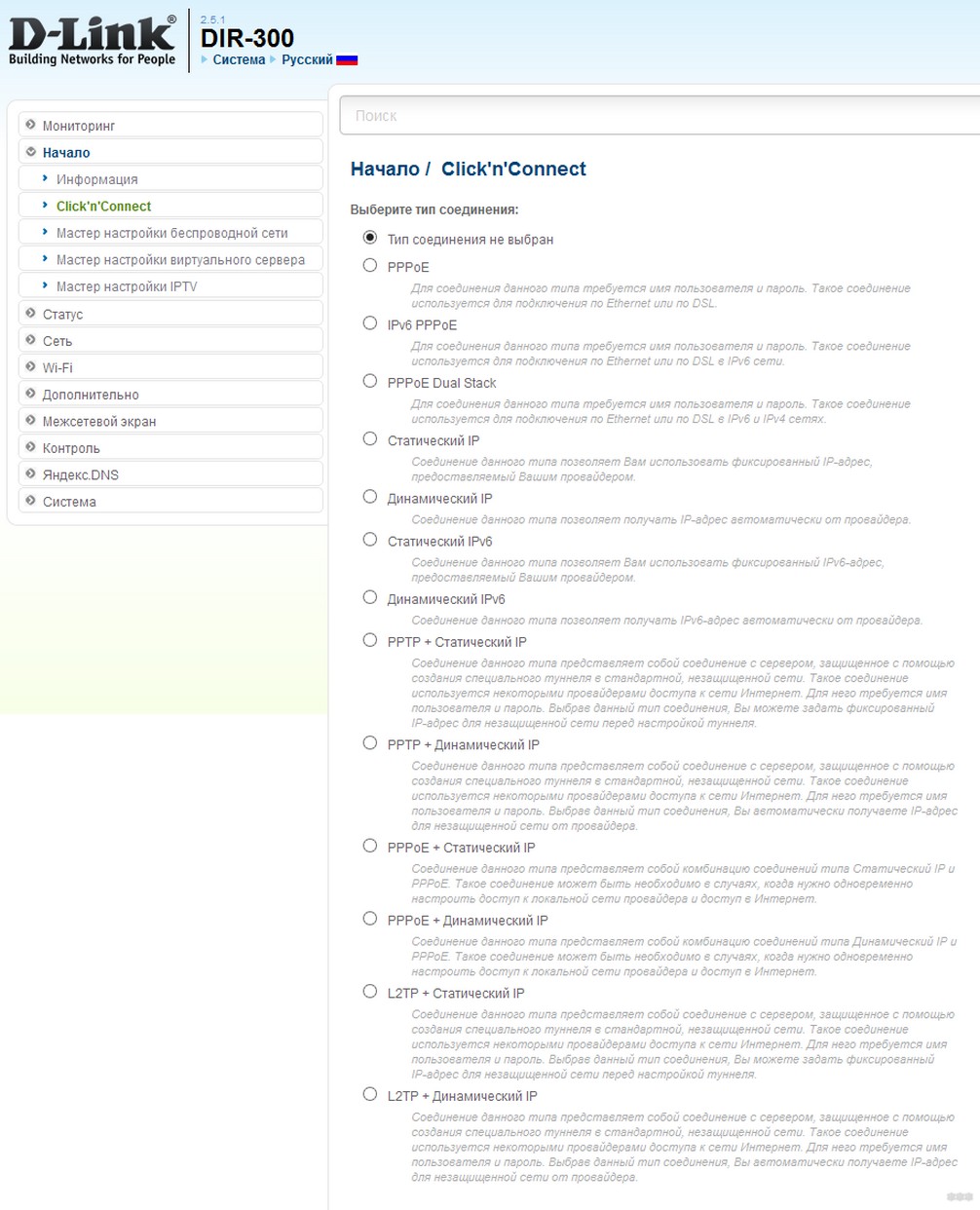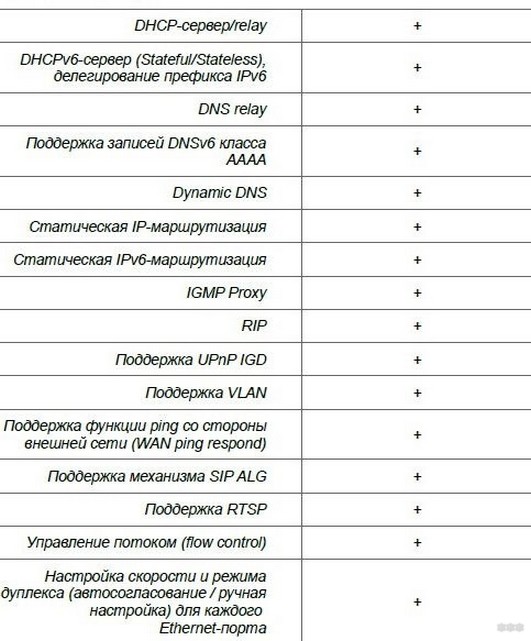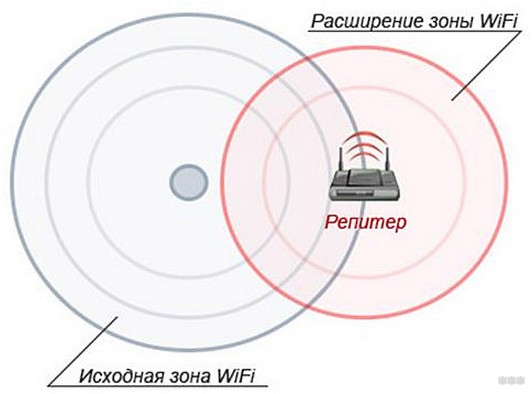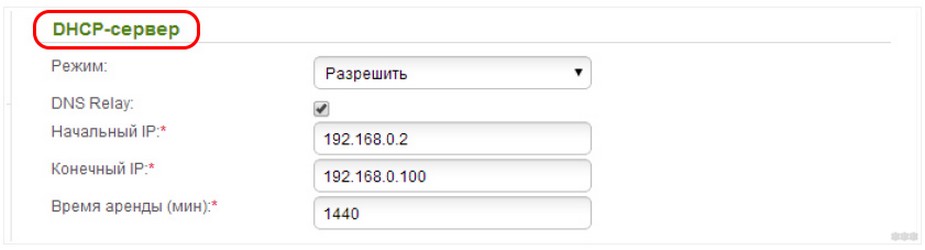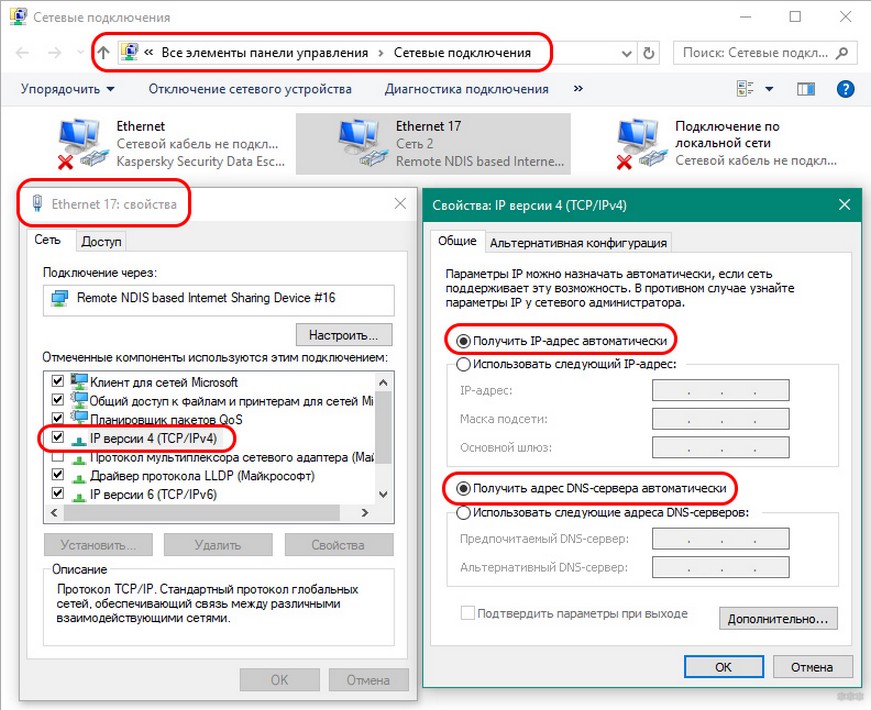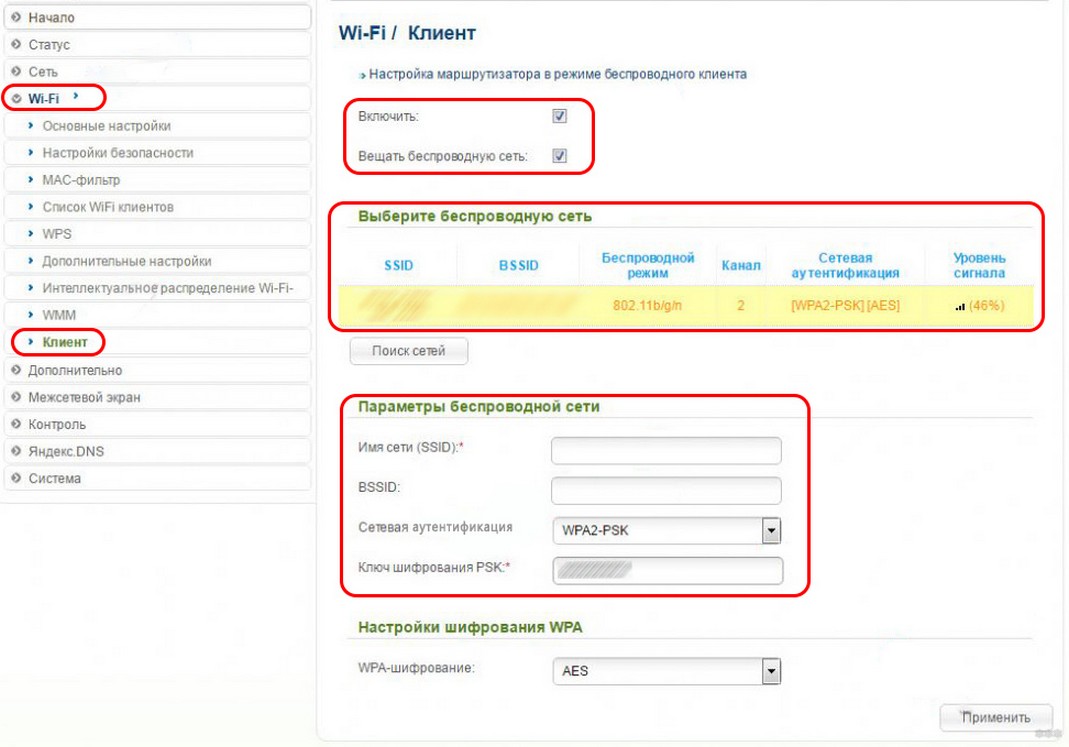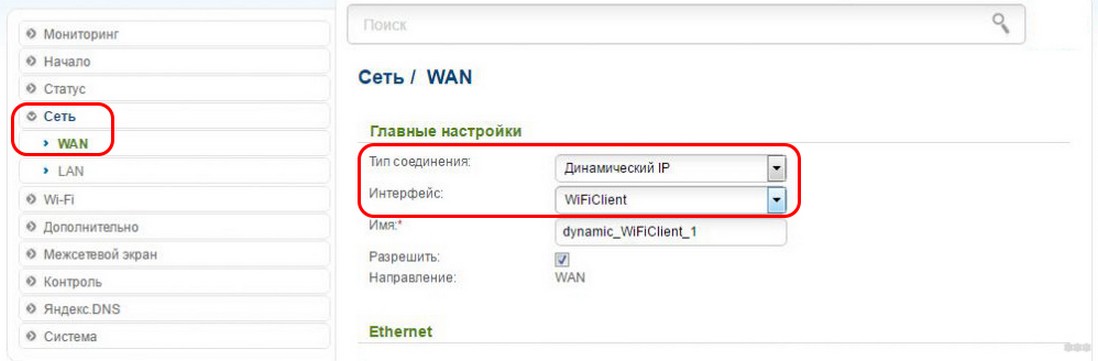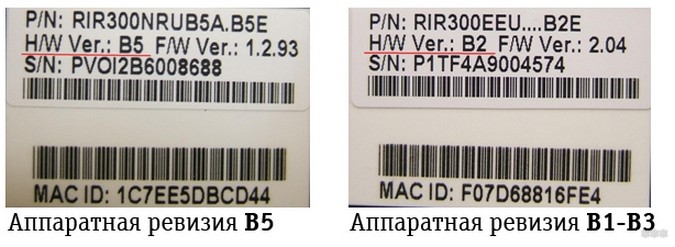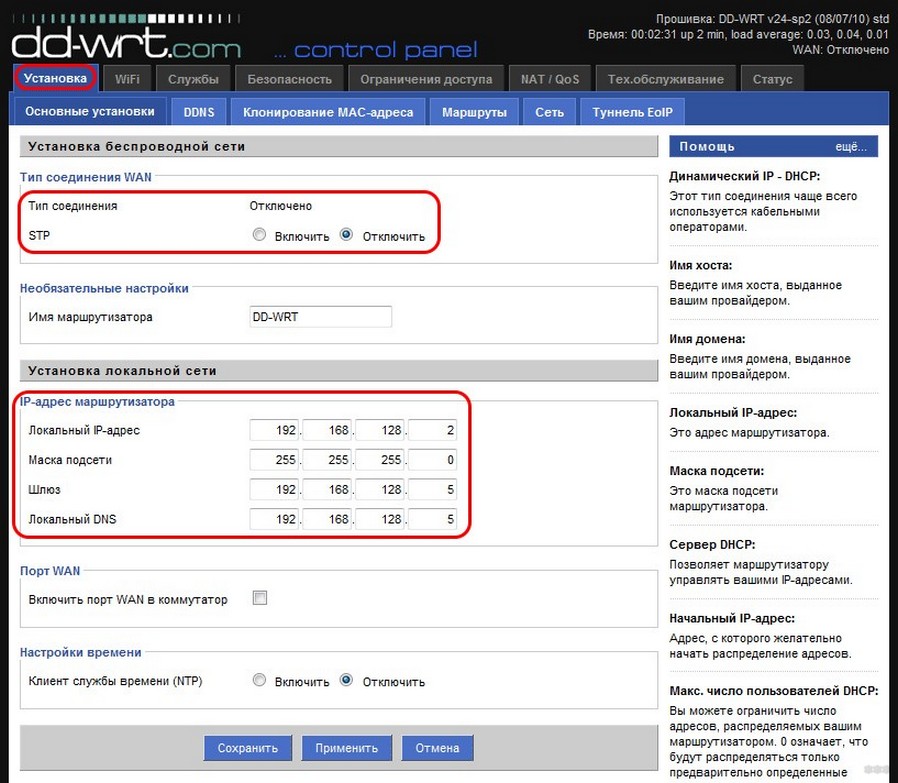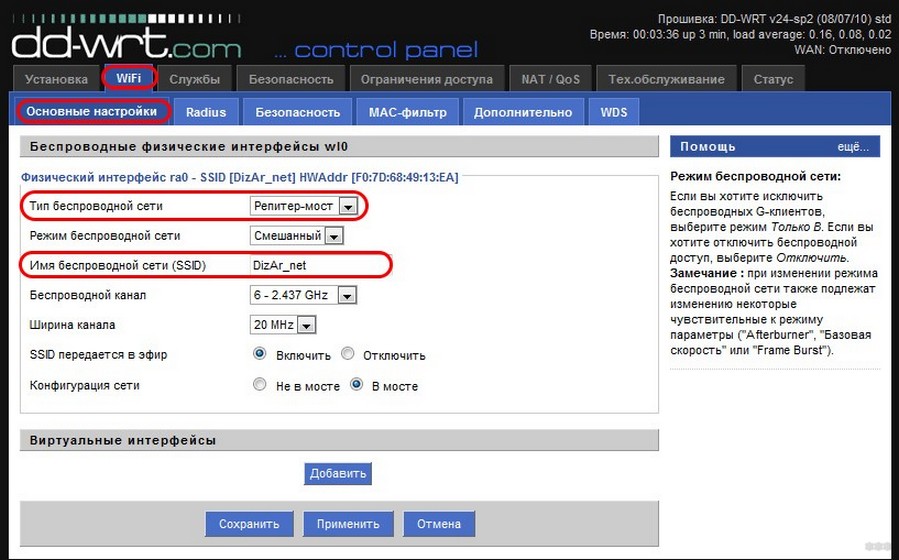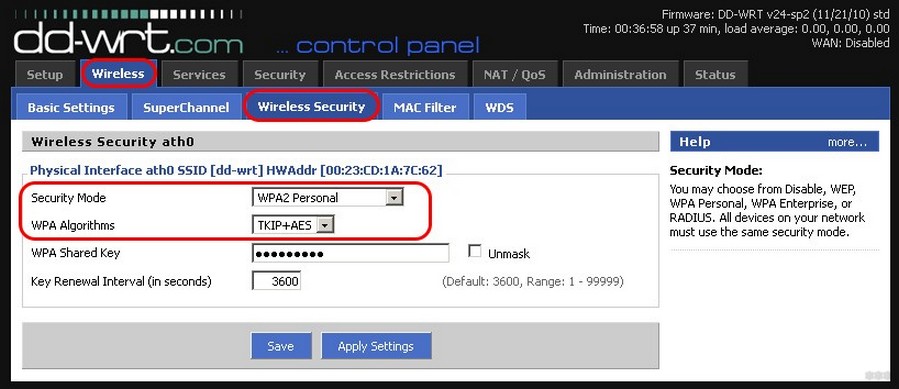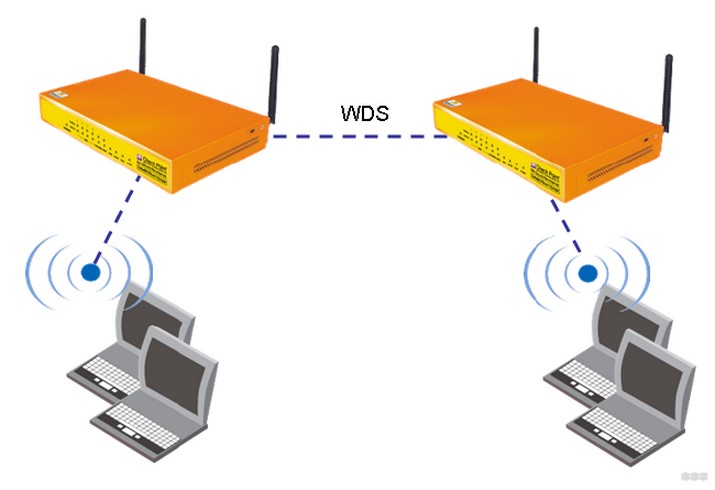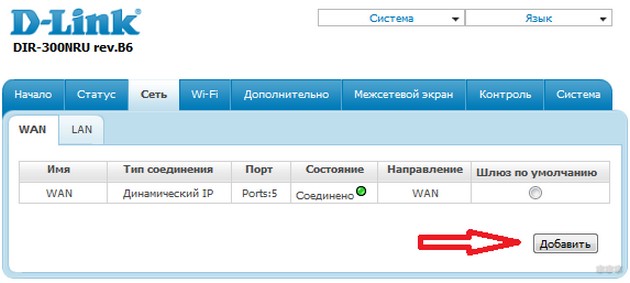На чтение 7 мин Просмотров 134к. Опубликовано Обновлено
Иногда возникает необходимость настроить два роутера вместе: для увеличения зоны покрытия, подключения больше 4 устройств по кабелю. Основные настройки на втором роутере. Для примера взял D-Link DIR-300. Обычно цепочка выглядит следующим образом:
Разница в том, как устройства подключены друг другу. Рассмотрел 4 схемы:
- Первый роутер запускает интернет, второй настроен в качестве приемника, клиента — «репитера», «повторителя». Bridge — режим моста, принимает и раздает интернет по кабелю.
- Аналогично первому варианту, только раздает интернет по Wi-Fi.
- Второй роутер также принимает сигнал, но не по кабелю, а по Wi-Fi. Технология WDS — беспроводной мост. После раздает по кабелю.
- Аналогично третьему варианту, но раздает по Wi-Fi.
Отдельного режима «Репитер» или «Повторитель» в роутерах D-Link нет. Показал, как можно настроить подручными средствами их аналогию. Но на каждом из них запускается NAT, из-за этого возникают трудности при пробросе портов, настройке IP-камер.
Во всех схемах я использую два роутера. Первый — DIR-615, второй — DIR-300. Неважно, какой роутер у вас первый, главное, чтобы он запускал и раздавал интернет. Обычно, это уже настроено и работает в автоматическом режиме. Все нюансы по настройке связаны со вторым роутером. Их и описал в статье.
Содержание
- Подготовка к настройке
- «Репитер» по кабелю
- По кабелю
- По Wi-Fi
- «Репитер» по Wi-Fi
- По кабелю
- По Wi-Fi
Подготовка к настройке
Сначала нужно зайти в веб интерфейс роутера. Откройте браузер, в адресной строке введите 192.168.0.1. Появится окно авторизации. В поле логин введите admin, пароль — admin, стандартные данные. Если выдаст ошибку, а логина с паролем вы не знаете — сбросьте на заводские.
Это обнулит не только данные для входа, но и все имеющиеся настройки.
Если не получилось зайти, есть отдельная статья по входу в D-Link, должна помочь.
Когда используете два роутера вместе, проверьте у каждого адрес шлюза, должны отличаться.
Часто они совпадают. У DIR-300, как и у большинства роутеров D-Link, стандартные адреса 192.168.0.1. Если у первого такой же, то в настройках DIR-300 его нужно изменить, чтобы не возникло конфликта между ними. Зайдите в «Сеть» – «LAN». В поле IP-адрес замените 0 на 1, получится 192.168.1.1. В DHCP сервере аналогично — «Начальный IP» на 192.168.1.2, «Конечный IP» на 192.168.1.100. Нажмите «Применить».
Нажмите на красную цифру сверху, затем на «Сохранить и Перезагрузить». Подождите 95 секунд.
Учитывайте, что после этого для входа в DIR-300 в браузере нужно прописывать не 192.168.0.1, а 192.168.1.1.
«Репитер» по кабелю
Первый роутер запускает интернет в зависимости от провайдера — PPPoE, 2LTP, Динамический IP. После второй роутер — DIR-300, получает сигнал по кабелю и раздает интернет на другие устройства двумя способами: по кабелю и по Wi-Fi. Рассмотрим оба варианта.
По кабелю
Схема №1: кабель интернета в WAN порт первого роутера. Затем из его LAN порта сетевой кабель подключен в WAN порт DIR-300. Из его LAN порта кабель в любое устройство: компьютер, ноутбук, моноблок.
Выше я уже писал, важно, чтобы шлюзы роутеров отличались между собой. Соедините устройства по схеме.
- сетевой кабель провайдера;
- патч-корд — соединяет оба роутера;
- патч-корд — соединяет второй роутер DIR-300 с компьютером.
Если роутер на заводских настройках — новый либо сброшенный, то у него изначально выбран тип соединения «Динамический IP» ничего менять не нужно. Сразу после подключения компьютера, ноутбука интернет должен работать.
Если браузер выдает ошибку, проверьте, какой тип соединения выбран на роутере. Зайдите в «Сеть» – «WAN». Вероятно там ничего нет или установлено неправильное соединение или несколько соединений. Поставьте галочки, нажмите «Удалить».
Затем «Добавить», выберите тип соединения «Динамический IP», нажмите «Применить». Сохраните настройки.
По Wi-Fi
Схема №2: кабель интернета в WAN порт первого роутера. Затем из его LAN порта сетевой кабель подключен в WAN порт DIR-300. Дальше он раздает интернет по Wi-Fi на любое устройство: ноутбук, планшет, смартфон.
Алгоритм схож с соединением по кабелю от DIR-300 до компьютера, но дополнительно на нем нужно донастроить Wi-Fi. Зайдите в «Wi-Fi» – «Основные настройки». Галочка на «Включить беспроводное соединение» должна стоять. В поле напротив «SSID» придумайте и введите название для Wi-Fi. Нажмите «Применить».
Зайдите в «Настройки безопасности». В поле «Сетевая аутентификация» выберите «WPA2-PSK», в поле «Ключ шифрования PSK» придумайте и введите пароль для Wi-Fi. Нажмите «Применить». Сохраните настройки.
После, например, на телефоне откройте список доступных сетей, выберите название, которое вы придумали. Введите пароль, нажмите «Подключить».
Также как и при схеме репитера по кабелю, первый роутер запускает интернет. Дальше DIR-300 получает сигнал, но уже не по проводу, а по Wi-Fi. После раздает интернет на другие устройства двумя способами: по кабелю и по Wi-Fi.
По кабелю
Схема №3: кабель интернета в WAN порт первого роутера. Затем DIR-300 по Wi-Fi в режиме «клиент» соединен с первым роутером. Из LAN порта DIR-300 сетевой кабель в любое устройство: компьютер, ноутбук, моноблок.
В меню слева нажмите на «Wi-Fi» – «Клиент». Напротив «Включить» поставьте галочку.
Если нужно, чтобы DIR-300 раздавал Wi-Fi, поставьте галочку против «Вещать беспроводную сеть».
После выберите беспроводную сеть первого роутера, нажмите на нее. В поле «Ключ шифрования PSK» введите пароль от Wi-Fi первого роутера. Нажмите «Применить».
Сохраните настройки. На названии сети, к которой вы подключились, индикатор загорится зеленым.
Зайдите в «Сеть» – «WAN». Поставьте галочку на подключении, нажмите «Удалить», после «Добавить», более подробно описал выше. Выберите «Динамический IP», в поле напротив «Интерфейс» выставьте «WiFiClient», нажмите «Применить».
После сохраните настройки.
По Wi-Fi
Схема №4: кабель интернета в WAN порт первого роутера. Затем DIR-300 по Wi-Fi в режиме «клиент» соединен с первым роутером. Дальше он раздает интернет по Wi-Fi на любое устройство: ноутбук, планшет, смартфон.
Способ аналогичен с предыдущим, описал выше. Кроме одного параметра — поставить галочку напротив «Вещать беспроводную сеть». Хотя я пробовал и без него, оба роутера раздают Wi-Fi. Но поставьте в любом случае, лишним не будет.
Есть 2 варианта выбора названия сети и пароля для Wi-Fi на DIR-300 — втором роутере:
- название и пароль для Wi-Fi полностью совпадают с первым роутером;
- отличаются от него.
В первом случае, если ваше устройство — смартфон, ноутбук уже подключен к первому роутеру, он автоматически подключится ко второму. После он самостоятельно будет переподключаться к маршрутизатору с лучшим уровнем сигнала.
Во втором случае вам нужно отключиться от первого роутера и подключиться ко второму — выбрать сеть, ввести ключ. Плюс в том, что вы сможете видеть, к какому из устройств вы подключены в данный момент. Полезно для диагностики.
В остальном разницы особой нет, чтобы настроить Wi-Fi зайдите в «Wi-Fi» – «Основные настройки». В поле напротив «SSID» введите название, нажмите «Применить». Затем зайдите в «Wi-Fi» – «Настройки безопасности», в поле напротив «Ключ шифрования PSK» введите пароль. Нажмите «Применить». Сохраните настройки.
Для стабильной работы интернета на обоих роутерах необходимо выставить одинаковые каналы.
Дальше алгоритм схож с настройкой по кабелю. Зайдите в «Сеть» – «WAN», удалите текущее подключение. Добавьте «Динамический IP» с интерфейсом «WiFiClient». Примените настройки, сохраните, перезагрузите роутер.
Подключите ваши устройства, должно работать.
Выводы:
- Кратко описал, как зайти в настройки роутера, что поменять для корректной совместной работы.
- Разобрал 4 схемы подключения двух роутеров. Разные режимы второго роутера на примере DIR-300: в качестве приемника, клиента, Wi-Fi клиента — «репитера», «повторителя». Технологии WDS (беспроводной мост), bridge (мост).
Если что-то непонятно, пишите ниже в комментариях, постараемся разобрать вашу ситуацию, найти решение.
Добрый день! Сегодня мы расскажем о сетевом маршрутизаторе D-Link DIR-300 и его функциях. В нашей статье будет описана возможность использования роутера в качестве ретранслятора. Первая часть расскажет конкретно про модель, вторая будет посвящена настройке и дальнейшей эксплуатации в качестве репитера.
Содержание
- Описание и характеристики
- «Клиент» при обычной прошивке
- Пошаговая инструкция
- Для альтернативной прошивки
- WDS
- Приемник
- Задать вопрос автору статьи
Описание и характеристики
Семейство роутеров D-Link из-за низкой стоимости и долгого нахождения на рынке сетевых маршрутизаторов приобрело большую популярность. DIR-300 стал самым массовым из всех ныне имеющихся конкурентов.
Вкратце о характеристиках, функционале и программной основе. Первая модель DIR-300 – недорогое подобие AirLink 330 с одинаковой базой Atheros. DIR-300 работал со спецификациями 802.11b/g, то есть радиомодуль роутера обеспечивал скорость в пределах 54 Мбит/с. Процессор работал на частоте 180 МГц, а объём ОЗУ составлял всего 16 МБ.
В 2010 году появляется обновлённая модель роутера DIR-300B1. Он – копия модели DIR-600, которую тогда снимали с конвейера. Новинка обладала лучшей производительностью, нежели её предшественник. Процессор начал работать на частоте 320 МГц, оперативной памяти было вдвое больше – 32 МБ. Обновлённый радиомодуль уже поддерживал стандарт 802.11n.
Последующие модели не имели значительных изменений. Роутер всё так же владеет 32 МБ оперативной памяти, процессор был разогнан до 400 МГц, а прошивку загружают на небольшой модуль объёмом 8 МБ. Радиомодуль изменений не получил и всё так же работает со стандартом 802.11n.
DIR-300 работает с любым WAN-подключением, благодаря чему с данным роутером может взаимодействовать любой интернет-провайдер, т.к. возможно осуществление IP-маршрутизации (динамической и статической).
Ниже прилагается изображение, на котором показаны все возможные типы соединений на роутере DIR-300:
Если использовать в работе PPTP и L2TP, роутер уверенно поддерживает скорость в 70-90 Мбит/с. Однако, если попробовать увеличить потоковую нагрузку, маршрутизатор начинает сильно греться, из-за чего интерфейс будет работать нестабильно.
В следующем изображении показаны возможные функции:
«Клиент» при обычной прошивке
Наглядное пособие смотрите тут:
Теперь переходим к основной теме. Возможно ли использование DIR-300 в режиме повторителя? Ответ – возможно. Сделать ретранслятор сигнала из роутера можно с помощью настройки в режиме «Клиент».
Итак, какие настройки можно создать и закрепить в режиме «Клиент»:
- Ретранслятор. Изначально такого режима у D-Link нет, но они могут работать в нем. Достаточно просто указать все настройки главного маршрутизатора на будущем усилителе сигнала, и роутер превратится в ретранслятор.
- WDS-мост. С помощью беспроводного соединения можно подключить маршрутизатор к другому, после чего подключившийся роутер будет получать Wi-Fi-сигнал и передавать его по кабелю к ПК или репитеру.
Что такое режим моста? Если интересно, посмотрите видео:
- Приёмник. Маршрутизатор становится обычным приёмником оборудования, но не будет раздавать Wi-Fi. Данный режим удобен, если у вас несколько стационарных ПК и «Смарт-TV», поддерживающий исключительно кабельное подключение.
Возможности роутера описаны вкратце, но мы расскажем о каждом из предложенных вариантов. Прежде всего необходимо запустить режим «Клиент», но об этом будет рассказано далее.
Пошаговая инструкция
Начнём с перенастройки роутера в ретранслятор. Главной проблемой будет то, что стандартная прошивка не предусматривает работу в качестве ретранслятора. Именно из-за этого в интерфейсе пользователя напрочь отсутствуют страницы режимов работы. Если настроить DIR-300 таким образом, чтобы он распознавался как клиент, роутер станет полноценным репитером, и мы сможем расширить зону Wi-Fi-сети путём добавления ещё одной точки доступа.
Итак, мы решили использовать два роутера, один из которых – центральный. От центрального к побочному будем подавать Wi-Fi-сигнал, который будет копироваться и распространяться на большую площадь.
Перед началом настройки рекомендуется провести проверку главного маршрутизатора. Внимательно просмотрите следующие пункты:
- Роутер работает с включённым DHCP-сервером.
- IP и DNS-адреса настроены на автоматическое получение.
- Тип соединения стоит тот, который был установлен провайдером изначально.
- Роутер обладает необходимыми параметрами, которые определяют безопасность сети.
- Самое главное – роутер подключён к ПК через разъём LAN (WAN не следует трогать – это порт для кабеля провайдера).
Итак, все пункты проверены. Теперь непосредственно переходим к самой настройке DIR-300:
- Войдите в интерфейс репитера. Для этого в адресной строке браузера введите IP: 192.168.0.1 и нажмите кнопку Enter.
- Пройдите авторизацию – вам будет нужно ввести логин и пароль. Если вы не устанавливали свои значения, то это будет «admin» в оба поля. Нажмите кнопку «Войти».
- Теперь нужно открыть раздел «Wi-Fi», а в нём «Клиент», где нужно поставить галочки в следующих пунктах:
- Включить.
- Вещать беспроводную сеть.
- После этого прописываем следующие параметры:
- Имя сети (SSID).
- Стандарт сети.
- Тип шифрования и аутентификация.
- Канал, который будет использоваться.
- Пароль.
Обратите внимание, чтобы роутер D-Link работал как репитер, вы должны поставить абсолютно идентичные настройки, скопировав их с главного маршрутизатора.
После того, как вы всё заполните, выполните команду «Применить». Возвращаемся на титульную страницу, где нажимаем кнопку «Добавить» и выбираем «Сеть/WAN». Мы должны создать новое соединение, поэтому указываем «Динамический IP» в пункте «Тип соединения» и «WiFiClient» в «Интерфейс». Сохраняем настройки кнопкой «Применить».
Появится окошко с предложением сохранить новую настройку устройства. В идеале, после сохранения DIR-300 будет подключён к главному роутеру и начнёт «раздавать» Wi-Fi-сеть на большую площадь.
Для альтернативной прошивки
Пошаговая инструкция представлена в следующем видео:
Теперь расскажем про настройку через альтернативную прошивку «DD WRT». Она универсальная, поскольку может работать с каждой моделью роутера и заточена под более тонкие настройки, нежели базовая. В ней присутствует необходимая нам функция настройки маршрутизатора в Wi-Fi-усилитель.
Проследуйте каждому шагу в следующей инструкции:
- Загрузите с официального сайта прошивку. Предварительно узнайте модель роутера, поскольку её нужно будет указать. Если вы всё укажете правильно, начнётся загрузка. После на компьютере появится файл с расширением .bin.
- Войдите в интерфейс пользователя DIR-300(смотрите пункты 1 и 2 предыдущей инструкции).
- Открываем вкладку «Система», где ищем и открываем «Обновление ПО».
- У вас должно отрыться окно, где надо выбрать нашу прошивку и загрузить её с помощью нажатия на трафарет «Обзор».
- После того, как обновление ПО на новую прошивку прошло успешно, перезагружаем устройство. И только тогда мы можем приступать к настройке роутера как ретранслятора Wi-Fi-сети.
- Мы должны отключить параметр DHCP.
- Далее вручную указываем свободный статический IP. Также укажите данные соединения. В нашем случае необходимо внести адреса шлюза и DNS-сервера, которые совпадают с сетевым адресом роутера. Также не забудьте указать маску подсети провайдера.
Все пункты посмотрите в следующем изображении:
- Далее необходимо выбрать тип «Репитер» для нашей сети, а имя оставить нетронутым (обратите внимание на изображение).
- В следующем разделе «Безопасность» мы выбираем тип шифрования и пароль. Обязательно значения главного маршрутизатора и будущего ретранслятора должны быть одинаковы. Нажимаем «Сохранить».
Из личного опыта могу отметить, что DIR-300 как репитер проявил себя с отличной стороны. Скорость практически не претерпела изменений, что не может не радовать.
WDS
Теперь перейдём к настройке ДИР-300 в режим работы «Беспроводной мост (WDS)»:
- Рекомендовано провести сброс к заводским параметрам и только после этого перейти к настройке маршрутизатора.
- После сброса заходим на панель управления и переходим по вкладке «Wi-Fi» – «Клиент», где ставим галочку «Включить».
- Отмечаем «Вещать беспроводную сеть» (по желанию), если вы хотите, чтобы раздача Интернета происходила по Wi-Fi-сети и кабелю.
- Следующим важным пунктом будет выбор сети, к которой проводится передача Wi-Fi-сигнала. Желательно точно знать, какой именно роутер должен получать этот сигнал, поэтому запоминаем все основные характеристики и находим сеть в списке доступных.
- Если вы всё выбрали и определились с настройками, остаётся только записать пароль от основной сети в поле «Ключ шифрования PSK» и нажать «Применить».
Если вы выполнили всё правильно, то возле Wi-Fi-сети, к которой подключён DIR-300, будет гореть зелёный значок. Далее производите следующие действия:
- Перейдите по вкладке «Сеть» – «WAN» и удалите все нынешние подключения. Сделать это можно с помощью выделения этих сетей галочками и нажатия кнопки «Удалить».
- Теперь нажимаем кнопку «Добавить».
- В списке «Тип соединения» выбираем «Динамический IP», далее в пункте «Интерфейс» выбираем «WiFiClient». После этого нажимаем на кнопку «Применить» и сохраняем настройки с помощью всплывшего окна.
Роутер уже подключён к главной сети и раздаёт интернет. Для сохранения настроек повторно можете перезагрузить его.
Приемник
Теперь переходим к последней части статьи – настройке роутера в режим работы «Приёмник». Здесь ничего сложного нет, ведь режим «Клиент» и есть режим адаптера. Поэтому достаточно повторить настройки из режима «Беспроводной мост», но не ставить галочку у пункта «Вещать беспроводную сеть». Таким образом, у вас получается адаптер для передачи Интернет-соединения к вашей Wi-Fi-сети по кабелю на ПК или телевизор.
На этом, пожалуй, всё. Благодарим за внимание и желаем удачи в вашей настройке!
Содержание
- 1 Технология Wireless Distribution System (WDS)
- 1.1 Отрицательные стороны WDS :
- 1.2 Положительные стороны WDS :
- 2 Настройка маршрутизатора Asus Wl-520gU
- 2.1 Настройки WiFi-сети и опций для возможности использования WDS
- 3 Настройка точки доступа Asus Wl-320gE как повторителя
- 4 Настройка D-link DIR-300 в режиме Wi-Fi повторителя
- 4.1 Альтернативная прошивка D-link DIR-300
- 5 Настройка D-link DIR-300 в режиме повторителя
- 6 Инструкция установки DIR-300 в режим Wi-Fi повторителя
- 6.1 Установка — Основные Установки
- 6.2 Настройка Wi-Fi
- 6.3 Настройка защищенной сети с шифрованием WEP
В статье описан способ расширения зоны покрытия беспроводной сети Wi-Fi на основе оборудования Asus и D-link, класса дом или малый офис. Например, Asus WL-320gE, Asus WL-520gU и D-Link DIR-300. Часто в помещении (офис, квартира с множеством бетонных стен, двухэтажные помещения) сигнал от 1-го маршрутизатора недостаточно силен, чтобы уверенно покрыть все рабочее пространство. Выходом из положения становиться установка повторителя (репитер или усилитель) Wi-Fi сигнала.
Одним из вариантов решения проблемы — это установка отдельных маршрутизаторов (точек доступа) в соседних помещениях с различными сетями. В такой ситуации различные участки сети могут получать быстрый доступ в Интернет, но не могут взаимодействовать друг с другом. Для домашней WiFi сети такой вариант в принципе возможен, но для офиса это категорически неприемлемо.
Итак, нам нужно, чтобы на всем пространстве офиса была стабильная сеть Wi-Fi. Для этого нам нужно иметь два устройства – маршрутизатор WiFi и точку доступа WiFi с функцией повторителя (repeater).
Технология Wireless Distribution System (WDS)
Позволяет расширить зону покрытия беспроводной сети путем объединения нескольких WiFi точек доступа в единую сеть без необходимости наличия проводного соединения между ними (что является обязательным при традиционной схеме построения сети). Можно воспользоваться созданием виртуальный Wi-Fi точек доступа, скачать программу Virtual Wi-Fi Router.
Отрицательные стороны WDS :
- пропускная способность сети падает до 50% по сравнению с обычным подключением.
- уменьшается скорость работы по WiFi т.к. для связи точек используется один канал
- проблема совместимости между разными производителями
- шифрование только WEP.
Положительные стороны WDS :
- отсутствие проводного соединения между точками доступа Wi-Fi
- сохранение MAC-адресов клиентов сети
WDS функционирует на базе MAC адресов по аналогии с сетевым коммутатором — свитчем. URE — это повторитель сигнала, сигнал ретранслируется без обработки, как у проводного повторителя — хабом, когда принятый пакет просто повторяется во все порты, или с антенным крабом.
Настройка маршрутизатора Asus Wl-520gU
Например, маршрутизатор Asus WL-520gU подключен к проводному провайдеру интернет и будет выступать в роли шлюза для остальных компьютеров сети. Адрес маршрутизатора Asus WL-520gU в локальной сети 192.168.1.1. Также он будет являться сервером DHCP в локальной сети. Но главное, чтобы в одной сети маршрутизатор и точка доступа не были одновременно DHCP серверами.
Настройки WiFi-сети и опций для возможности использования WDS
Меню Wireless -> Interface:
- SSID: yourNetworkName
- Channel: 10
- Wireless Mode: Auto, установлена 54g Protection
- Auth. mode: WPA-Personal
- WPA-Encryption: TKIP
- Network Key Rotation Interval: 0
Меню Wireless -> Bridge
- AP Mode: Hybrid
- Channel: 10
- Connect to APs in Remote Bridge List: Yes (список Remote Bridge List не содержит mac-адресов)
Меню Wireless -> Advanced:
- Enable AfterBurner: Disabled
- Hide SSID: No
Меню System Setup -> Operation Mode:
- Выбрать режим Home Gateway
Настройка точки доступа Asus Wl-320gE как повторителя
Точка доступа в нашей сети имеет IP адрес 192.168.1.2. DHCP-сервер на этой точке доступа должен быть выключен.
Меню IP Config -> LAN:
- IP: 192.168.1.2
- Mask: 255.255.255.0
- Gateway: 192.168.1.1
Меню Wireless -> Interface:
- SSID: yourNetworkName
- Wireless Mode: Auto (галочка на 54g Protection почему-то не установлена)
- Auth. mode: WPA-PSK/WPA2-PSK
- WPA/WPA2-Encryption: TKIP
- Network Key Rotation Interval: 0
Меню Wireless -> Advanced:
- Hide SSID: No
- Set AP Isolated: No
- Mode: URE
Настройки URE:
- SSID: yourNetworkName
- Auth. mode: WPA/WPA2-PSK
- WPA/WPA2-Encryption: TKIP
- Network Key Rotation Interval: 0
Настройка D-link DIR-300 в режиме Wi-Fi повторителя
При настройки d-link dir-300 в роли повторителя Wi-Fi сигнала, настройка второй точки доступа остаются без изменений. Перед настройкой рекомендуется обновить прошивку роутера DIR-300 или DIR-320.
Альтернативная прошивка D-link DIR-300
DIR-300 с заводской прошивкой не обладает режимом ретрансляции Wi-Fi сигнала. Поиск официальной прошивки D-Link с поддержкой репитера бесполезен. Поэтому, обратим внимание на проект прошивки DD-WRT на www.dd-wrt.com.
DD-WRT — это бесплатная прошивка для беспроводных роутеров, построенных на чипах BroadCom, Atheros, Xscale, PowerPC. Вначале разрабатывалась для серии роутеров Linksys WRT54G (включая WRT54GL и WRT54GS) и представляет из себя миниатюрную операционную систему, основанную на ядре Linux. Распространяется под лицензией GNU GPL v2.
Для начала нужно перепрошить DIR-300 прошивкой DD-WRT. В сети есть описания различных способов прошивки данного роутера. DIR-300 Revision B1 возможно прошить прямо из стандартного административного web-интерфейса. Если же у вас возникли проблемы с прошивкой, можно попытаться перешить роутер из crash режима.
Настройка D-link DIR-300 в режиме повторителя
После успешной прошивки переходим к настройке роутера в режиме Wi-Fi повторителя. Во время первого подключения к перепрошитому DIR-300 по IP адресу 192.168.1.1, вас попросят задать новое имя пользователя и пароль для последующей настройки.
Инструкция установки DIR-300 в режим Wi-Fi повторителя
Установка — Основные Установки
- отключаем WAN-интерфейс
- DHCP-сервер
- прописываем сетевые настройки нашему повторителю. Он должен находиться в той же сети, что и основной роутер. Например, есть сеть 192.168.1.0/255.255.255.0, шлюзом и DNS сервером выступает маршрутизатор с ip-адресом 192.168.1.1. Для повторителя Dir-300 выбиваем свободный статический адрес, например 192.168.100.1, который не входит в диапазон раздачи сервера DHCP.
- Сохраняем настройки.
Настройка Wi-Fi
- Тип беспроводной сети — Репитер-мост,
- имя SSID ставим такое же, как и у ретранслируемой сети
- Сохраняем настройки.
Настройка защищенной сети с шифрованием WEP
- Безопасность сети Wi-Fi
- прописать аналогичный алгоритм шифрования и ключ сети, который используется в расширяемой сети!
- Сохраняем.
В результате имеем настроенный повторитель Wi-Fi сети на базе DIR-300. Если у вас возникли вопросы, или хотите заказать установку беспроводной сети дома или в офисе Харькова обращайтесь по контактному телефону специалиста ITcom.
Роутер и репитер D-Link модели DIR 300, отличается своей универсальностью и надежностью, которые позволяют использовать устройство не только в качестве маршрутизатора, но и в виде усилителя сигнала. Чтобы использовать девайс в качестве репитера, нужно провести его правильную настройку и создать новую сеть для подключения к интернету в коттедже. С этой задачей пользователь может справиться самостоятельно, главное – это следовать пошаговой инструкции и внимательно следить за данными, которые будут вводиться при настройке.
Краткий обзор модели D-Link DIR-300
Роутер DIR 300 в качестве репитера помогает пользователю значительно усилить сигнал интернета в квартире или офисе. Это устройство отличается хорошей сборкой – он нечасто ломается и имеет простой интерфейс настройки, благодаря которому становится просто провести настройку. Отличительной чертой всего модельного ряда компании D-Link можно назвать небольшую цену и отличную функциональность. Еще одним неоспоримым плюсом является возможность работы таких роутеров с любыми российскими операторами – они подключаются всеми компаниями и распространены на территории страны, поэтому их легко купить.
Перед тем как начать использовать DIR 300 в режиме репитера, стоит внимательно ознакомиться с его техническими характеристиками и выяснить, как правильно провести подключение, обновить прошивку, установить ТВ-приставку и подключить оборудование к основному роутеру.

Характеристики роутера и его внешний вид
Роутер D-Link DIR 300 представляет собой небольшое устройство компактных размеров с одной встроенной антенной. Его небольшие габариты позволяют установить его в любом месте, не заботясь о поиске свободного пространства. Внешний вид у этой модели стандартный – полностью черный прямоугольный корпус. На передней боковой панели расположены различные световые индикаторы, на верхней части логотип устройства, а сзади встроены все необходимые для подключения порты.
Что касается технических характеристик D-Link Wi-Fi роутера, то они выглядят следующим образом:
- поддерживает популярный стандарт связи Wi-Fi – 802.11 b, g;
- работает в частотном диапазоне 2,4 Ггц;
- что касается скорости беспроводного подключения, то она ниже среднего – максимум составляет 54 Мбит в секунду;
- имеет встроенную антенну с усилением в 2 dBi, которую можно отсоединить;
- на задней панели расположены 4 LAN порта, каждый из которых имеет проводную скорость интернета в 100 Мбит в секунду;
- поддерживает подключение через VPN.
Эта модель отличается своей простотой во всем, особенно пользователи отмечают простоту изменения прошивки – эту возможность выделяют, как главный плюс техники.
Рабочие режимы устройства
Роутер D-Link DIR-300 отличается своей универсальностью – это оборудование можно использовать в разных целях, так как он поддерживает все популярные режимы работы.
Пользователь может выбрать и самостоятельно применить один из доступных режимов:
- Можно использовать DIR-300 как репитер – для этого требуется самостоятельно переустановить прошивку. Нужно сменить ее на универсальную и выполнить подключение двух разных роутеров, выбрав другое устройство главным.
- Использование роутера в качестве WDS моста – это режим, который позволяет соединить 2 устройства в единую сеть через кабель и значительно улучшить мощность и стабильность сети.
- Подключение роутера D-Link в качестве приемника – этот режим позволяет работать роутеру только в проводном режиме, через кабель. Он не будет передавать Wi-Fi сигнал, а компьютер, ноутбук или другие гаджеты нужно будет подключать напрямую.
В любой момент пользователь может самостоятельно сменить один режим работы на другой.
Подготовка роутера DIR-300 перед настройкой в качестве репитера
Перед тем как начать переводить в режим репитера DIR-300, нужно убедиться, что все первоначальные приготовления выполнены. Для установки роутера потребуется поместить его рядом с розеткой на 220 В, где-то в середине комнаты, но не в углу, а также удалить его от источников радиопомех. Последний пункт подготовки – это проверка правильности установленной прошивки, которая позволит воспользоваться роутером в качестве повторителя.
Не стоит ставить роутер в помещениях с повышенной влажностью, таких как кухня, ванная, кладовая, так как это может стать причиной неисправности.
Режим «клиент» в стандартной прошивке
Роутер может работать в трех основных режимах – в качестве «Моста», приемника и ретранслятора. Но при покупке устройства он идет со стандартной прошивкой, которая не позволяет провести модели DIR-300 настройку как репитер, то есть первым делом нужно провести ее переустановку на универсальную версию. Для того чтобы изменить режим работы маршрутизатора, нужно изменить настройку в режиме «Клиент».
Чтобы приступить к настройке роутера D-Link в качестве репитера, нужно изначально установить его, подключить и проверить главный роутер,
раздающий Wi-Fi следующим образом:
- проверить, включен ли в настройках сети DHCP-сервер;
- настроены ли IP и DNS на автоматическое изменение адреса;
- тип соединения с сетью установлен тот, что был изначально выбран провайдером;
- у роутера есть все необходимые протоколы безопасности;
- маршрутизатор подключен через LAN-порт.
Если все перечисленные условия выполнены, то пользователь может смело приступать настраивать ДИР-300 на режим работы «репитера».
Для этого нужно:
- Нужно открыть любой браузер и вбить в адресную строку IP 192.168.0.1, после чего появится небольшое меню, которое запросит ввести логин и пароль (по стандарту используют admin/admin).
- После входа в меню нужно перейти во вкладку с надписью «Wi-Fi», а через нее получить доступ к разделу «Клиент» и проставить в нем галочки напротив пунктов включения и вещания с помощью беспроводной сети.
- Нужно вернуться к основному меню вкладки «Wi-Fi» и вбить всю необходимую информацию – прописать имя сети, ее стандарт и тип шифрования, выбрать используемый канал и придумать пароль для защиты. Введенные данные нужно сохранить.
- После заполнения всех полей и сохранения, нужно вернуться в главное меню и выбрать вкладку «Сети», перейти в подпункт «WAN» и изменить в нем 2 пункта – выставить «Динамический IP» в типе подключение и «WiFi Client» в графе «Интерфейс».
- Сохранить все проведенные изменения и проверить, подключился ли репитер к главному роутеру – это происходит в автоматическом режиме.
При успешной настройке два маршрутизатора подключатся друг к другу и зона покрытия Wi-Fi значительно увеличиться.
Альтернативная прошивка роутера
Прошивка DD WRT – это универсальное ПО для роутеров, которое может быть установлено на любую модель маршрутизатора. С ее помощью можно изменить функционал оборудования и сделать из обычного роутера репитер.
Чтобы воспользоваться таким методом изменения режима роутера, нужно четко следовать инструкции:
- Нужно скачать из интернета подходящую для модели роутера прошивку – узнать название модели можно на задней стороне роутера на специальной наклейке.
- После нужно через браузер попасть в интерфейс настроек и перейти во вкладку с названием «Система» – нужно выбрать подпункт «Обновление программного обеспечения» и перейти в него.
- Откроется новое меню настроек, в котором можно будет загрузить установочный файл ПО и запустить обновление – после окончания загрузки нужно сохранить результат и выполнить перезагрузку.
- Следующий шаг – это настройка роутера D-Link DIR-300 как ретранслятора, что начинается с отключения параметра DHCP-сервера.
- После нужно ввести статический IP-адрес, данные подключения, адреса шлюза и DNS-сервера, который идентичен сетевому адресу маршрутизатора. Нужно выбрать тип сети «Репитер», а имя сети нужно оставить без изменений.
- После нужно перейти во вкладку «Безопасность» – в ней указать подходящий тип шифрования и придумать пароль. Последний шаг – это сохранение всех введенных настроек.
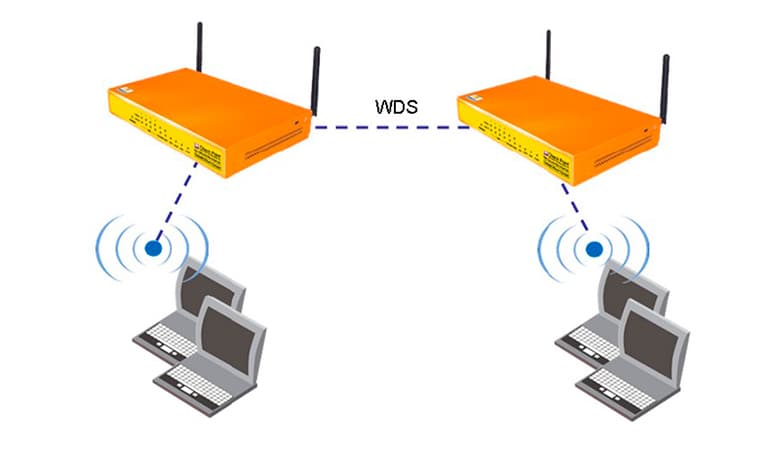
Режим WDS «Моста»
Сделать из DIR 300 репитер можно и другим способом, а именно выбрать подключение в режиме «Моста» или WDS. Этот режим создан для того, чтобы пользователь мог объединить несколько маршрутизаторов в единую систему, раздающую интернет на даче.
Для того чтобы D-Link DIR-300 заработал как «Беспроводной Мост» нужно:
- Первым делом стоит провести сброс до заводских настроек, включить устройство и зайти через браузер в веб-интерфейс настроек.
- Перейти во вкладку «Wi-Fi» и найти подпункт «Клиент», после чего поставить в нем галочку напротив окошка «включить».
- Выбрать пункт «вещать по беспроводной сети», если нужно, чтобы подключение было беспроводное.
- Нужно выбрать сеть, которая является проводником интернет сигнала. Нужно запомнить все характеристики роутера, который должен получить доступ к сети, а после находим его в списке предложенных вариантов.
- Если все настройки были применены, то остается только придумать пароль в пункте «Ключ шифрования» и сохранить данные.
Если настройка была проведена верно, то на роутере загорится зеленый световой индикатор возле Wi-Fi сети.
Последнее, что нужно сделать для полноценной настройки – это перейти во вкладку «Сеть» и удалить из нее все сохраненные подключения, после нажать на кнопку «Добавить». В открывшемся меню нужно изменить тип соединения на Динамический IP-адрес, а в графе «интерфейс» установить WiFiClient, после сохранить настройки.
Подключение к интернету важно для каждого пользователя – без сети сложно общаться, играть и работать за компьютером и ноутбуком. Для того чтобы усилить зону покрытия интернетом в квартире и офисе можно использовать дополнительное оборудование. Вопрос, как DIR-300 сделать репитером может показаться сложным, но на деле такая работа не требует специфических знаний, нужна только сосредоточенность. Следуя простым пошаговым инструкциям, можно подключить роутер от компании D-Link в любой необходимый режим, предварительно изменив только его стандартную прошивку.
Добрый день! Сегодня мы поговорим о сетевом маршрутизаторе D-Link DIR-300 и его функциях. В нашей статье будет описана возможность использования роутера в качестве повторителя. В первой части будет рассказано конкретно о модели, вторая будет посвящена настройке и последующей эксплуатации в качестве репитера.
Содержание
- Описание и характеристики
- «Клиент» при обычной прошивке
- Пошаговая инструкция
- Для альтернативной прошивки
- WDS
- Приемник
Описание и характеристики
Семейство маршрутизаторов D-Link стало очень популярным благодаря своей низкой стоимости и длительному положению на рынке сетевых маршрутизаторов. DIR-300 стал самым массовым из всех нынешних конкурентов.
Кратко о возможностях, функционале и основе программы. Первая модель DIR-300 — дешевое подобие AirLink 330 с той же базой Atheros. DIR-300 работал со спецификациями 802.11b/g, то есть радиомодуль роутера обеспечивал скорость в пределах 54 Мбит/с, процессор работал на частоте 180 МГц, а объем оперативной памяти составлял всего 16 МБ.
В 2010 году появляется обновленная модель роутера DIR-300B1. Является копией модели DIR-600, которую позже сняли с конвейера. Новинка показала себя лучше своего предшественника. Процессор стал работать на частоте 320 МГц, оперативной памяти стало вдвое больше — 32 МБ. Модернизированный радиомодуль уже был совместим со стандартом 802.11n.
Более поздние модели не претерпели существенных изменений. В роутере по-прежнему 32 МБ оперативной памяти, процессор разогнан до 400 МГц, а прошивка загружена на небольшой модуль на 8 МБ. Радиомодуль не получил никаких изменений и по-прежнему работает со стандартом 802.11n.
DIR-300 работает с любым WAN-соединением, благодаря чему с этим роутером может взаимодействовать любой интернет-провайдер, т.к. Возможна IP-маршрутизация (динамическая и статическая).
Ниже приведено изображение, показывающее все возможные типы соединений на роутере DIR-300:
Если вы используете в своей работе PPTP и L2TP, роутер уверенно поддерживает скорость 70-90 Мбит/с, однако при попытке увеличить нагрузку на передачу роутер начинает сильно греться, что делает интерфейс нестабильным.
На следующем изображении показаны возможные функции:
«Клиент» при обычной прошивке
См визуальное руководство здесь:
Теперь перейдем к основной теме. Можно ли использовать DIR-300 в режиме повторителя? Ответ: может быть. Сделать ретранслятор сигнала из роутера можно с помощью настроек в режиме «Клиент».
Итак, какие настройки можно создать и исправить в режиме «Клиент»:
Что такое режим моста? Если интересно, смотрите видео:
Кратко описаны возможности роутера, но мы расскажем о каждом из предложенных вариантов. В первую очередь нужно запустить режим «Клиент», но об этом позже.
Пошаговая инструкция
Начнем с перенастройки роутера в повторитель. Основная проблема будет в том, что штатная прошивка не позволяет работать репитером. Вот почему в пользовательском интерфейсе полностью отсутствуют страницы режима работы. Если настроить DIR-300 так, чтобы он распознавал себя как клиент, роутер станет полноценным повторителем и мы сможем расширить зону Wi-Fi, добавив еще одну точку доступа.
Поэтому мы решили использовать два роутера, один из которых центральный. Мы отправим сигнал Wi-Fi с центрального на вторичный, который будет скопирован и распространен на большой территории.
Перед началом настройки рекомендуется проверить основной маршрутизатор. Пожалуйста, внимательно проверьте следующие пункты:
Итак, все пункты проверены. Теперь перейдем непосредственно к настройке DIR-300:
- Включи.
- Широковещательная беспроводная сеть.
- Имя сети (SSID).
- Сетевой стандарт.
- Тип шифрования и аутентификации.
- Канал для использования.
- Ключ.
Обратите внимание, что для того, чтобы роутер D-Link работал как репитер, необходимо выставить абсолютно идентичные настройки, скопировав их с основного роутера.
Заполнив все, запустите команду «Применить». Возвращаемся на заглавную страницу, где нажимаем кнопку «Добавить» и выбираем «Сеть/WAN». Нам нужно создать новое подключение, поэтому указываем «Динамический IP» в пункте «Тип подключения» и «WiFiClient» в «Интерфейсе». Сохраните настройки кнопкой «Применить».
Появится окно с просьбой сохранить новые настройки устройства. В идеале после сохранения DIR-300 подключится к основному роутеру и начнет «раскидывать» сеть Wi-Fi на большую территорию.
Для альтернативной прошивки
Пошаговая инструкция представлена в следующем видео:
Теперь поговорим о настройке через альтернативную прошивку «DD WRT». Он универсален тем, что может работать со всеми моделями роутеров и заточен под более тонкие настройки, чем базовые. Он содержит функцию, необходимую нам для настройки маршрутизатора в удлинитель Wi-Fi.
Следуйте каждому шагу в инструкциях ниже:
Смотрите все элементы на следующей картинке:
По личному опыту могу отметить, что DIR-300 отлично зарекомендовал себя в качестве репитера. Скорость практически не изменилась, что не может не радовать.
WDS
Теперь перейдем к настройке DIR-300 в режиме «Беспроводной мост (WDS)»:
Если вы все сделали правильно, рядом с сетью Wi-Fi, к которой подключен DIR-300, загорится зеленый значок. Затем сделайте следующее:
Роутер уже подключен к основной сети и раздает интернет. Чтобы сохранить конфигурацию, вы можете перезагрузить ее.
Приемник
Теперь перейдем к последней части статьи – переводу роутера в режим работы «Приемник». Здесь нет ничего сложного, ведь режим «Клиент» — это режим адаптера. Поэтому достаточно повторить настройки из режима «Беспроводной мост», но не ставить галочку «Трансляция беспроводной сети». Таким образом, вы получаете адаптер для переноса интернет-соединения в вашу сеть Wi-Fi по кабелю на ПК или телевизор.
В этом, пожалуй, все. Спасибо за внимание и удачи в установке!